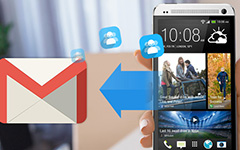Comment sauvegarder des données Android

Le smartphone est pratique pour stocker des photos, des contacts, des messages, des vidéos et d’autres fichiers. Cependant, la mémoire limitée empêche généralement les utilisateurs d’enregistrer davantage de données. Et ce problème est particulièrement problématique pour les utilisateurs de téléphones Android, car ils ne peuvent pas profiter des services cloud professionnels en tant qu’utilisateurs de l’iPhone. Et de nombreux utilisateurs d'Android n'ont pas d'assistant professionnel pour les aider à sauvegarder les données Android. Par conséquent, cet article présentera des solutions et des détails pour sauvegarder votre téléphone Android. Les utilisateurs d'Android n'ont alors plus à se soucier du stockage limité et bénéficient d'une meilleure expérience sur leurs téléphones Android.
Partie 1: Sauvegarde Android par Tipard Phone Transfer
Tipard Phone Transfer est un programme professionnel de sauvegarde d'appareils Android. Le programme peut non seulement copier les données du téléphone Android sur l'ordinateur, mais aussi gérer les fichiers sur l'ordinateur. Apprenez simplement plus de détails sur les fonctionnalités de Tipard Phone Transfer.
- 1. Tipard Phone Transfer prend en charge presque tous les types d'appareils Android, vous pouvez sauvegarder toute marque Android en fonction de vos besoins.
- 2. Il peut conserver et synchroniser les données Android directement avec d'autres appareils. Tout ce que vous avez à faire est juste quelques étapes simples.
- 3. Il peut sauvegarder toutes les données sur Android de manière transparente, comme de la musique, des vidéos, des photos, des contacts, des messages, etc.
- 4. Il permet également aux utilisateurs d’Android de synchroniser des données sur des appareils iOS et d’autres appareils Android.
- 5. Le transfert de téléphone ne limite pas la taille des fichiers à sauvegarder ou à transférer sous Android, ce qui permet aux utilisateurs de transférer rapidement de gros fichiers.
- 6. Pour sauvegarder un téléphone Android, les utilisateurs doivent préparer un câble USB. Alors que la connexion physique est plus sûre que la connexion Internet. Les utilisateurs peuvent donc sauvegarder leur téléphone Android sans problèmes de sécurité.
Comment sauvegarder Android avec Tipard Phone Transfer
Tipard Phone Transfer vous permet de sauvegarder des données Android sur d'autres appareils en quelques clics. Si vous vous préparez à sauvegarder Android par Tipard Phone Transfer, vous pouvez d'abord télécharger et installer la dernière version de Phone Transfer sur votre ordinateur. Et puis vous pouvez suivre les étapes pour copier les données Android sur un autre téléphone Android comme ci-dessous.
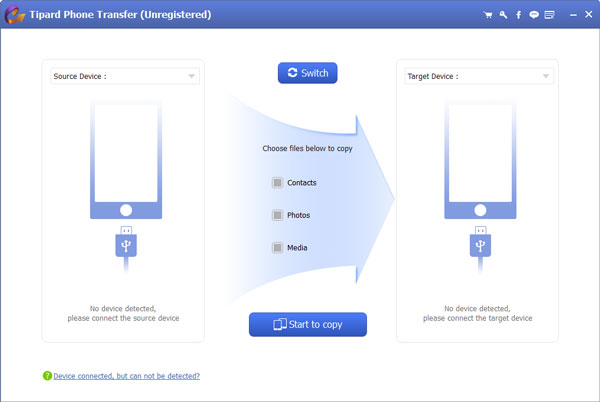
- 1. Lancez Tipard Phone Transfer et branchez les deux téléphones Android sur l'ordinateur avec des câbles USB. Phone Transfer les détectera spontanément.
- 2. Définissez un téléphone Android comme périphérique source et sélectionnez les données à sauvegarder. Phone Transfer affichera automatiquement la quantité de données dans chaque catégorie.
- 3. Après avoir sélectionné, cliquez sur Commencer à copier bouton pour activer le processus de transfert. Et puis vous pouvez sauvegarder le téléphone Android à un autre maintenant.
- 4. Une fois le processus de sauvegarde Android terminé, vous pouvez débrancher votre téléphone de l'ordinateur.
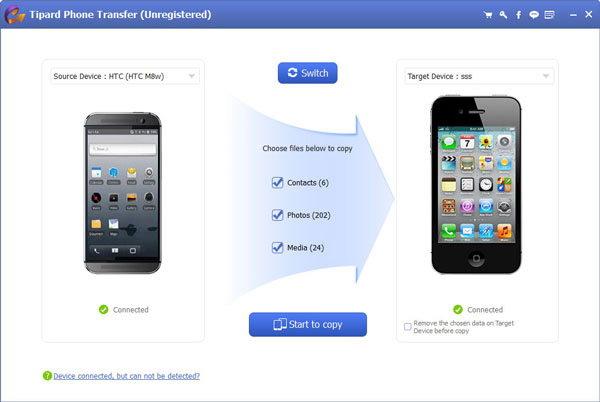
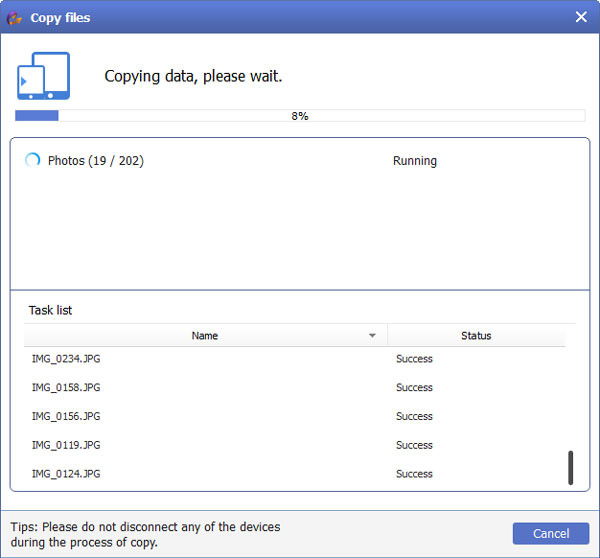
L'ensemble du processus de sauvegarde d'Android sur un autre appareil prendra quelques minutes en fonction de la quantité de données. N'oubliez pas que vous devez garder Android connecté pendant le processus de sauvegarde. Comme vous pouvez le voir, la procédure de sauvegarde par transfert de téléphone est simple et tout le monde peut le comprendre et l'exécuter.
Partie 2: Synchroniser Android avec Google Driver
Le stockage en nuage est depuis longtemps un moyen de protéger vos données d'un périphérique défaillant. Google Driver est l'un des plus importants systèmes de stockage en nuage développés par Google. Bien que Google n'ait pas développé le service cloud spécial pour les utilisateurs d'Android, Google Drive est ouvert à tous les utilisateurs de smartphones. Les utilisateurs d'Android pourraient également l'utiliser comme outil de sauvegarde Android. Pour sauvegarder Android sur Google Driver, les utilisateurs doivent d'abord enregistrer un compte Gmail.
- 1. Déverrouillez votre téléphone Android et ouvrez Paramètres application sur l'écran principal, qui est l'icône de forme d'engrenage.
- 2. Trouvez l'option de Sauvegarde et réinitialisation et ouvrez-le pour continuer.
- 3. L'application vous demandera de saisir le code PIN ou le mot de passe de votre téléphone Android.
- 4. Après avoir entré le mot de passe, vous pouvez découvrir tous les paramètres de sauvegarde Android. Activer Sauvegarder mes données et Restauration automatique.
- 5. Cliquez sur le menu de compte de sauvegarde et définissez votre compte Gmail ici.
- 6. Revenez au menu Paramètres. Localiser pour hybrides option et l'ouvrir.
- 7. Sélectionner Google dans le menu Comptes, puis choisissez votre compte Gmail.
- 8. Toutes les données disponibles apparaîtront sous votre compte Gmail, y compris les données d'application, le calendrier, le chrome, les contacts, les documents et le lecteur.
- 9. Après la configuration, votre Android sauvegardera sur Google Cloud une fois que votre téléphone Android se sera connecté au Wi-Fi.
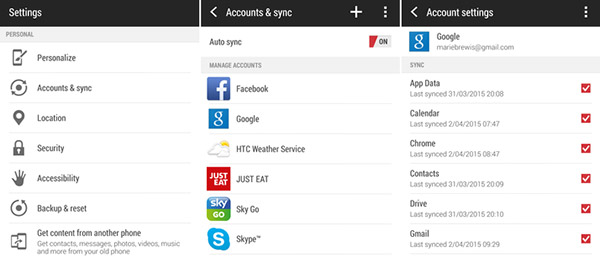

Partie 3: copie de photos et de vidéos Android sur Google Photos
Comme vous pouvez le constater, si vous utilisez le service Google Cloud pour sauvegarder Android, vous devez synchroniser les photos et les vidéos séparément. Google a développé Google Photos, qui fait partie du service cloud de Google, pour stocker des fichiers multimédia. Google Photos est un système de gestion de photos gratuit et propose stockage illimité pour les images haute résolution (16MP max) et les vidéos (1080p max). Google Photos fournit non seulement un espace de stockage illimité pour vous, mais fournit également une sauvegarde automatique Android avec les paramètres appropriés.
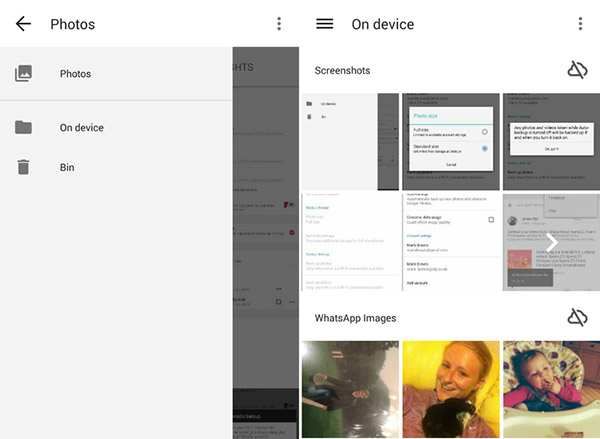
- 1. Téléchargez et installez Google Photos depuis Google Play Store sur votre téléphone Android.
- 2. Ouvrez l'application et connectez-vous à votre compte Gmail et à votre mot de passe. Ne vous inquiétez pas! Google développe cette application pour tous les utilisateurs gratuitement, vous pouvez donc l'utiliser en toute sécurité.
- 3. Trouver Paramètres menu dans l'application Google Photos, puis activez Sauvegarder et synchroniser option.
- 4. Google Photos permet aux utilisateurs de décider de sauvegarder Android Photos or Vidéos ou les deux.
- 5. Attendez quelques secondes pour terminer le processus de sauvegarde en fonction du nombre de fichiers multimédias. Pendant le processus de sauvegarde, assurez-vous de garder le téléphone Android connecté à Internet.
Conclusion
À l'exception des méthodes ci-dessus pour sauvegarder un appareil Android, il existe d'autres moyens de copier des fichiers Android sur un ordinateur. Vous pouvez télécharger d'excellentes applications depuis Google Play pour sauvegarder facilement Android. Easy Backup & Restore est une application gratuite pour les téléphones non root qui vous permet de sauvegarder vos contacts, journaux d'appels, messages texte, calendriers et signets. Si vous utilisez des téléphones rootés, vous pouvez choisir la sauvegarde Titanium à la place. La sauvegarde complète peut être restaurée à tout moment et vous pouvez configurer des sauvegardes planifiées afin d'avoir un instantané régulier du contenu de votre téléphone Android.
Les services Google Cloud permettent aux utilisateurs de synchroniser des fichiers via des connexions Internet. Cependant, vous devez sauvegarder les données multimédias et les autres fichiers séparément. D'autre part, la sauvegarde de Android par Tipard Phone Transfer est beaucoup plus simple. Plus important encore, lorsque vous sauvegardez Android avec le transfert Tipard Phone, vous pouvez enregistrer les données Android dans un ordinateur sûr. Si je peux faire autre chose pour sauvegarder Android, vous pouvez partager les informations dans les commentaires.